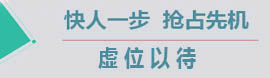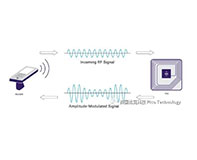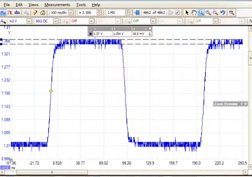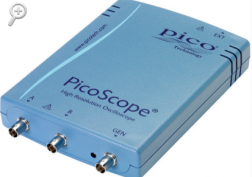摘要:
无需购买功率分析仪,使用PicoScope标配的高级函数功能即可测量功率和计算功率因数。本文以一个实际测试为例介绍如何使用PicoScope测量一个台式风扇电源的功率和功率因数。
测试环境搭建
我们将测量台扇的功率因数。因为台扇内包含一个小的交流电机,所以其会有一个令人感兴趣的电流波形和一个较低的功率因数。
测试设备及环境简介如下:
台扇,标称指标25W,220V到240V
PicoScope 3206 PC示波器
Laptop PC,用于运行PicoScope软件
Pico TA009 60 A电流钳
Pico TA041 700V 差分探头
改装的13A延长线,其具有一个从中心导体和接地导体分离出来的导体并形成一个环。该线缆由热缩套管保护,所以整个装置都得到了安全的双重绝缘。
电源测试盒。这使得差分探头上输入线引线上的4mm插头能够被安全的连接到电源上。

设置输入通道
将风扇插头插入改进的延长线,然后将其接到电源上。接着,打开电流钳,按下“零”按钮,将其钩到延长线的带电导体回路上。将电流钳的BNC导线连接到示波器上的通道A。然后,我们在电脑上运行PicoScope软件,在软件中设置为使用通道A触发,并在通道A的设置菜单中选择“60 A电流钳(20 A模式)”自定义探头。打开风扇后,我们在PicoScope软件显示界面上看到一个有噪声并有些失真的正弦波。
然后,打开差分探头,将其设置到“x100”档,并将其连接到示波器的通道B,在通道B的设置菜单中选择一个“x100”自定义探头,我们在PicoScope软件显示界面上看到了一个干净的240V正弦波形。

图 1: 带有噪声和失真的正弦波

图 2: 干净的 240 V 正弦波
测量和计算
使用正确的单位显示出电流和电压曲线,然后转到PicoScope中的数学通道功能。这将创建一个新通道,其外观类似于输入通道,但由一个或多个输入的数学函数形成。在这个实验中,我们想计算瞬时功率。通过单击“math channel”按钮打开math channel对话框,我们找到已经列出的“A*B”函数,并通过勾选复选框将其打开(PicoScope软件列出了最常见的函数,但是如果想要的函数不在那里,则用户可以输入自定义的公式)。这样我们就得到了第三个通道,显示了时间对应的瞬时功率曲线。默认情况下,PicoScope会显示一个“?”作为每一个新的数学信道的垂直轴上的单位符号,所以我们把它变成了W(瓦特),功率单位,我们还把曲线的颜色改为绿色,以获得更好的对比度。绿色曲线(界面最下方的曲线)显示了每个电源周期内瞬时功率的变化情况,这取决于风扇电机的旋转和电流的相位。

图3: 在PicoScope中添加高级函数
下一步是添加一些自动测量。使用PicoScope示波器,只需单击“添加测量”按钮并选择源通道和测量类型即可。我们添加了三个测量值:数学通道的直流平均值(因此是平均功率),以及电流和电压输入通道的均方根值。

图4: 在PicoScope中添加自动测量参数